一些上了年纪的电脑用户,面对屏幕上小小的字体使用起来总不是那么方便,有时还要戴上老花镜才能看清。其实Win7中是有字体放大功能的,可以将系统整体放大,也可以用Win7自带的放大镜功能给局部放大。
要将系统整体放大的话,可以在点击右键,打开“屏幕分辨率”设置窗口,再点击该窗口下方的“放大或缩小文本和其它项目”。
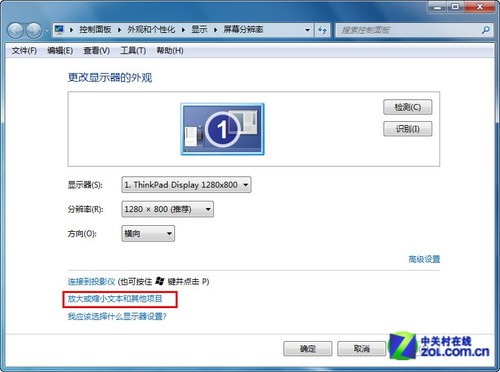
打开屏幕分辨率窗口
在“显示”设置窗口,选择要放大的位数。一般来说屏幕较小的笔记本电脑可以放大到125%,台式机可以放大的更多一些,达到150%甚至200%。
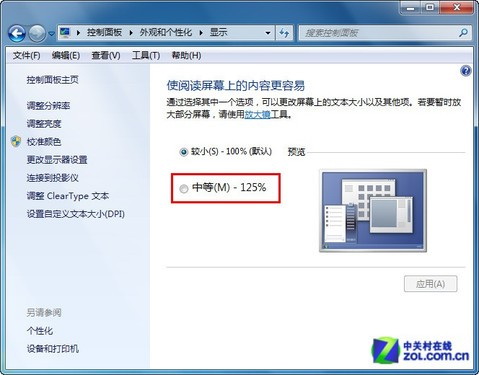
调整放大倍数
选好之后点击“应用”按钮保存退出,注销后重新登录系统,你就会发现所有地方的字体都变大了。
另外,Win7中还自带一个放大镜工具,需要的时候只要同时按下键盘上的Windows键和“+”加号键,就会立即弹出一个放大镜工具栏。
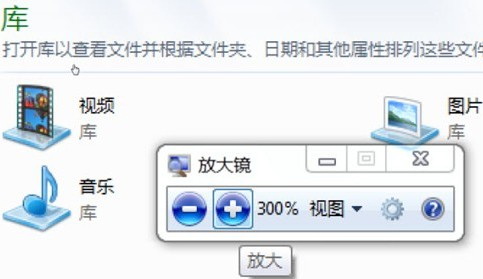
放大镜工具
使用Win7的放大镜能够进行全屏幕放大,也可以进行区域放大,跟随鼠标移动,即鼠标指向哪里就放大哪里。放大的倍数可以不断调整,根据用户需要可以放大200%,300%,400%...
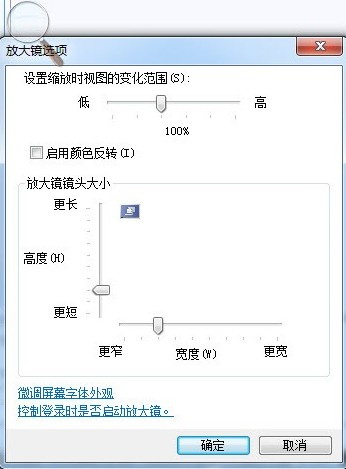
放大镜选项
Win7自带放大功能对于视力不太好的用户来说,是一个非常实用的小功能,尤其是上了年纪的父母,本来电脑用的就不熟练,如果再看不清楚的话,使用起来就更困难了。